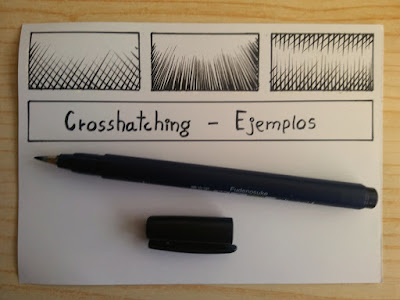Muy buenas a todos, aquí estoy con otra entrada dedicada ese tipo de programas de manipulación de imágenes, que si bien no son gratuitos, si tienen un precio muy asequible.
En este caso se trata de PixageFX un programa que nos permite generar una gran cantidad de efectos en nuestras fotografías aplicando y combinando una serie de filtros que podemos ajustar a nuestro gusto.
El precio del programa no llega a los 17 Euros, un precio mas que justo si tenemos en cuenta todo lo que tiene para ofrecernos, pudiendo crear resultados impresionantes.
Aquí os dejo un enlace donde podéis ver como utilizando cinco de los filtros que incorpora el programa una fotografía se transforma en una imagen Pixelart.
https://www.youtube.com/watch?v=cpQNNtrmZbk
Estos filtros se encuentran en el submenú Add new del menú Effects, distribuidos en diferentes apartados, aunque podemos verlos todos en All effects, que es la opción activa por defecto.
Los filtros que apliquemos irán apareciendo el la parte derecha de la pantalla (como se puede ver en la imagen superior) y podremos modificar sus distintos parámetros, así como activarlos o desactivarlos.
En esquina superior derecha se encuentra la opción Apply template, que nos permite aplicar una serie de plantillas predefinidas para lograr diferentes tipos de resultados, como los que podéis ver en los ejemplos de este post, que son Money, Portable pixelation base 1 y Comicbook.
Para cargar una imagen los podemos hacer con Import image en el menú principal Import (o pulsando Ctrl + R) y para guardar el resultado usaremos Export current frame del menú Export (o con Ctrl + E)
Y con esto ya tendréis unos conceptos básicos de lo que es este programa de manipulación de imágenes en mapa de bits, que nos da la posibilidad de generar resultados increíbles a un precio mas que asequible.
hasta aquí este post de hoy espero que nos veamos pronto, con mas dibujos, diseños y tutos.